So fügen Sie ein Slide Out-Kontaktformular in WordPress hinzu
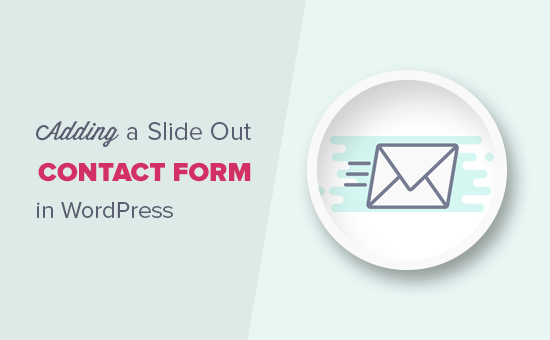
Möchten Sie ein Slide-Out-Kontaktformular in WordPress hinzufügen? Wenn Ihr Unternehmen davon abhängt, neue Leads über das Kontaktformular Ihrer Website zu erhalten, besteht eine der besten Möglichkeiten, Ihre Lead-Quelle zu vergrößern, darin, Ihr Kontaktformular auffälliger zu machen. In diesem Artikel zeigen wir Ihnen, wie Sie in WordPress ein Slide-Out-Kontaktformular hinzufügen, ohne Ihre Benutzer zu stören.
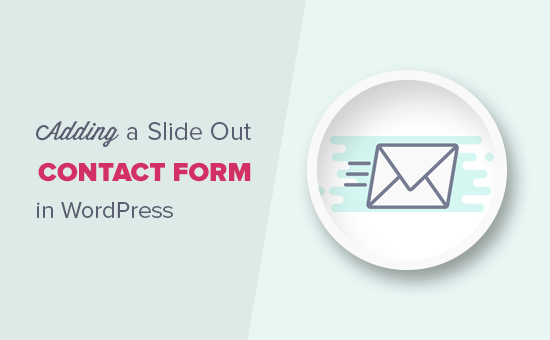
Warum ein Slide Out-Kontaktformular in WordPress hinzufügen?
Viele Kleinunternehmer starten ihre Website in der Hoffnung, dass sie ihnen dabei helfen werden, ihr Geschäft auszubauen.
Deshalb fügen Sie eine Kontaktformularseite hinzu, damit Benutzer mit Ihnen Kontakt aufnehmen können.
Das Problem ist jedoch, dass die meisten Benutzer, die Fragen haben, Ihre Website verlassen, ohne Sie zu kontaktieren.
Aus diesem Grund stellen Sie möglicherweise fest, dass viele beliebte Websites Kontaktformular-Popups hinzufügen, Kontaktformulare einfügen oder Aktionsschaltflächen zum Öffnen von Kontaktformularen aufrufen.
Diese animierten und interaktiven Optionen lenken die Aufmerksamkeit des Benutzers auf das Kontaktformular und ermöglichen es ihm, das Formular schnell auszufüllen, ohne eine andere Seite aufzurufen. Diese Formulare steigern Ihre Conversions erheblich, weshalb Sie sie überall sehen.
Lassen Sie uns einen Blick darauf werfen, wie Sie ein Kontaktformular in WordPress erstellen.
Hinzufügen eines Slide Out-Kontaktformulars in WordPress
Für dieses Tutorial benötigen Sie WPForms. Es ist das beste WordPress-Kontaktformular-Plugin auf dem Markt.
Sie können die kostenlose Version des WPForms-Kontaktformular-Plugins verwenden, wenn Sie nicht alle Premium-Funktionen benötigen.
Sie benötigen auch OptinMonster. Es ist die leistungsfähigste Konvertierungsoptimierungssoftware. Es hilft Ihnen, ausstehende Website-Besucher in Kunden zu verwandeln. Sie benötigen einen Pro-Plan, mit dem Sie auf die Leinwand-Funktion zugreifen können, die wir in diesem Lernprogramm verwenden werden.
Schritt 1. Erstellen eines Kontaktformulars in WordPress
Zunächst müssen Sie das WPForms-Plugin installieren und aktivieren. Weitere Informationen finden Sie in unserer schrittweisen Anleitung zur Installation eines WordPress-Plugins.
Nach der Aktivierung müssen Sie besuchen WPForms »Neues hinzufügen Seite, um Ihr Kontaktformular zu erstellen. Dadurch wird die WPForms-Builder-Schnittstelle gestartet.
Geben Sie einen Namen für Ihr Kontaktformular ein und wählen Sie dann die Vorlage "Kontaktformular auswählen" aus.

WPForms lädt ein einfaches Kontaktformular. Sie sehen die Formularvorschau im rechten Fensterbereich. Sie können auf ein beliebiges Feld klicken, um es zu bearbeiten, oder neue Felder aus der linken Spalte hinzufügen.

Wenn Sie mit der Bearbeitung des Formulars fertig sind, klicken Sie auf die Schaltfläche Speichern, um Ihre Änderungen zu speichern.
Als Nächstes müssen Sie auf die Schaltfläche zum Einbetten klicken, um den Einbettungscode für Ihr Formular zu erhalten.
Daraufhin wird ein Popup mit dem Kurzcode Ihres Formulars angezeigt. Kopieren Sie diesen Shortcode, da Sie ihn im nächsten Schritt benötigen.
Schritt 2. Erstellen eines Slide Out Optin in OptinMonster
Jetzt erstellen wir eine Slide-Out-Kampagne, die das Kontaktformular anzeigt, das Sie im ersten Schritt erstellt haben.
Zunächst müssen Sie das OptinMonster-Plugin installieren und aktivieren. Weitere Informationen finden Sie in unserer schrittweisen Anleitung zur Installation eines WordPress-Plugins.
Dieses Plugin dient als Verbindung zwischen Ihrer Website und Ihrem OptinMonster-Konto.
Klicken Sie nach der Aktivierung auf das OptinMonster-Menü in Ihrer WordPress-Verwaltungsleiste und geben Sie Ihren API-Schlüssel ein. Diese Informationen erhalten Sie von Ihrem Konto auf der OptinMonster-Website.

Klicken Sie nach der Eingabe Ihres Lizenzschlüssels in der rechten oberen Ecke des Bildschirms auf die Schaltfläche "Neue Option erstellen".

Sie gelangen auf die OptinMonster-Website.
OptinMonster bietet verschiedene Arten dynamischer Kampagnen. Für dieses Tutorial verwenden wir die Kampagne "Slide in". Fahren Sie fort und wählen Sie als Kampagnentyp "Slide in" aus.

Als nächstes müssen Sie die Vorlage auswählen. OptinMonster bietet mehrere vorgefertigte Vorlagen an. Für dieses Lernprogramm müssen Sie jedoch 'Canvas' auswählen.

Sobald Sie eine Vorlage auswählen, werden Sie aufgefordert, einen Namen für Ihre Kampagne anzugeben. Dies erleichtert Ihnen das Auffinden der Kampagne in Ihrem OptinMonster-Dashboard.
Jetzt lädt OptinMonster seine Kampagnen-Builder-Oberfläche.

Auf der rechten Seite sehen Sie eine Live-Vorschau Ihrer Kampagne. Da wir die Leinwandvorlage verwenden, ist sie im Moment völlig leer.
Auf der linken Seite sehen Sie verschiedene Registerkarten. Im Abschnitt "Allgemeine Optin-Einstellungen" müssen Sie die URL Ihrer Website unter der Option "Optin-Kampagnen-Website" eingeben.
Als nächstes müssen Sie zur Registerkarte "Optin" wechseln. Hier können Sie Farben, Höhe und Breite für Ihre Wahl auswählen.

Wählen Sie die gewünschten Farben aus und stellen Sie die Breite und Höhe so ein, dass Ihre gesamte Form schön angezeigt wird.
Danach müssen Sie zum Abschnitt 'Canvas custom HTML' scrollen und den WPForms-Kurzcode eingeben, den Sie zuvor kopiert haben.

Bei der Eingabe des Shortcodes wird Ihr Formular nicht sofort in der Slide-In-Kampagne angezeigt. Der Shortcode funktioniert nur auf Ihrer eigenen WordPress-Site.
Sie können jetzt auf die Schaltfläche "Speichern" oben klicken, um Ihre Einstellungen zu speichern, und dann auf die Schaltfläche "Veröffentlichen".

Auf dem nächsten Bildschirm müssen Sie den Optin-Status in "Veröffentlicht" ändern. Dadurch wird das Optin für Ihre WordPress-Site verfügbar.

Schritt 3. Zeigen Sie das Slide Out-Kontaktformular in WordPress an
Nachdem Sie sowohl das Kontaktformular als auch die Slide-Out-Kampagne erstellt haben, können Sie es auf Ihrer Website anzeigen.
Gehen Sie voran und besuchen Sie OptinMonster Seite in Ihrem WordPress-Adminbereich. Dort wird Ihre kürzlich erstellte Slide-Out-Kampagne aufgelistet.

Sie müssen auf den Link "Ausgabeeinstellungen bearbeiten" klicken, um festzulegen, wie Sie auf Ihrer Website angezeigt werden möchten.
Stellen Sie im nächsten Bildschirm sicher, dass Sie das Kontrollkästchen neben "Option vor Ort aktivieren" aktivieren. Möglichkeit. Mit OptinMonster können Sie auswählen, wer die Optin sehen kann. Sie können auch einen bestimmten Bereich Ihrer Website auswählen, um die Optin anzuzeigen.

Vergessen Sie nicht, auf die Schaltfläche zum Speichern der Einstellungen zu klicken, um Ihre Änderungen zu speichern.
Sie können jetzt Ihre Website besuchen, um zu sehen, wie das Kontaktformular zum Herausziehen funktioniert. Stellen Sie sicher, dass Sie den icognito-Modus in Ihrem Browser verwenden oder sich von WordPress abmelden, damit Sie genau sehen können, was Ihre Benutzer sehen werden.

Standardmäßig wird die Slide-Out-Kampagne 5 Sekunden nach dem vollständigen Laden der Seite angezeigt. Mit OptinMonster können Sie dies jedoch auch ändern.
Sie können unzählige Regeln erstellen, um die Kampagne anzuzeigen, wenn bestimmte Bedingungen erfüllt sind.
Beispielsweise können Sie das Slide-Out-Formular anzeigen, wenn ein Benutzer 50% der Seite gescrollt hat, wenn ein Benutzer gerade eine Seite verlässt, und vieles mehr.

Wir hoffen, dass Sie mit diesem Artikel erfahren haben, wie Sie ein ausschiebbares Kontaktformular in WordPress hinzufügen können. Möglicherweise möchten Sie auch unsere Liste mit umsetzbaren Tipps anzeigen, um den Verkehr auf Ihre WordPress-Site zu lenken.
Wenn Ihnen dieser Artikel gefallen hat, abonnieren Sie bitte unsere Video-Tutorials für unseren YouTube-Kanal für WordPress. Sie finden uns auch auf Twitter und Facebook.


